Cum să recuperați istoricul șters pe dispozitivul dvs. Android (09.16.25)
Utilizarea smartphone-urilor și tabletelor pentru navigarea și navigarea pe internet este foarte obișnuită în zilele noastre. Datorită tehnologiei moderne și conectivității la internet fără fir, nu mai trebuie să apelăm la computerele desktop și laptop pentru a efectua navigarea web de bază. Dispozitivele noastre mobile sunt suficient de bine și echipate pentru a face acest lucru.
Navigarea pe web pe un dispozitiv Android este destul de simplă. Oricine are cunoștințe de bază despre dispozitivele mobile nu ar trebui să aibă probleme la lansarea browserului și să înceapă să caute lucruri - până când nu întâmpină probleme și provocări, cum ar fi cele legate de istoricul de navigare șters.
Mulți dintre noi curăță istoricul nostru de navigare în scopuri de securitate și eficiență. Deși intenția principală este bună, acest lucru aduce și unele probleme care pot afecta modul în care ne folosim dispozitivele pentru navigarea pe web.
Vedeți, atunci când ștergeți istoricul de navigare, ștergeți practic și majoritatea, dacă nu toate, datele schimbate între browserul dvs. și site-urile web pe care le-ați vizitat. Din păcate, s-ar putea să apară momente când aveți nevoie de istoricul browserului. De exemplu, este posibil să vă amintiți că ați dat peste un site sau pagină utilă, dar nu vă puteți aminti adresa URL exactă. Întrucât motoarele de căutare schimbă continuu algoritmii, nu există nicio garanție că veți găsi rapid acel anumit site sau pagină, dacă nu mai este în istoricul de navigare.
Vestea bună este că puteți recupera istoricul șters pe Android. Și mai bine, există mai multe modalități de a face acest lucru, pe care le vom discuta în acest articol.
Recuperați Istoricul Chrome șters prin Contul GoogleÎn calitate de utilizator Android, este foarte clar că ar trebui să aveți un cont Google, deoarece aveți nevoie de acest lucru pentru a vă înregistra la serviciile Google, cum ar fi Magazin Play și pentru a vă sincroniza dispozitivul cu alte servicii și dispozitive deopotrivă. Dacă utilizați Chrome ca browser principal și sunteți conectat la acesta folosind contul dvs. Google, atunci șansele sunt în favoarea dvs. date, inclusiv istoric, marcaje și parole. Iată cum:
- Deschide Chrome, apoi într-o filă nouă, introdu google.com.
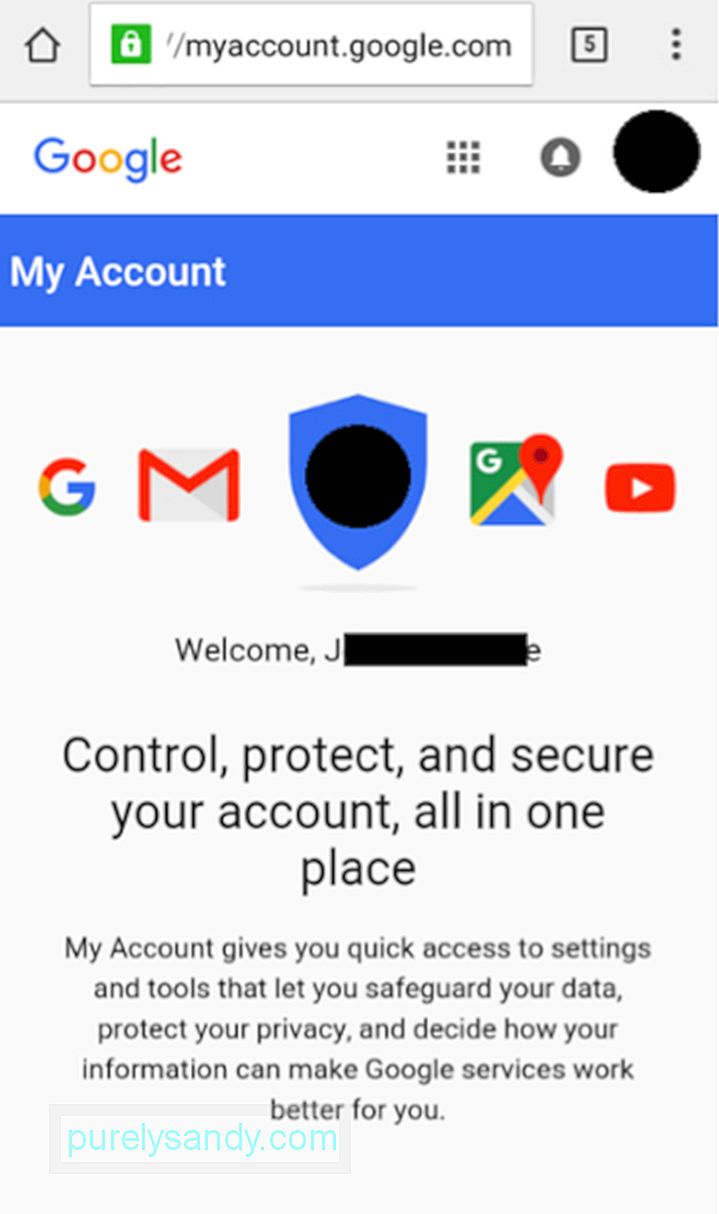
- Glisați în jos la Activitatea mea, apoi atingeți ACCESARE LA ACTIVITATEA MEA.
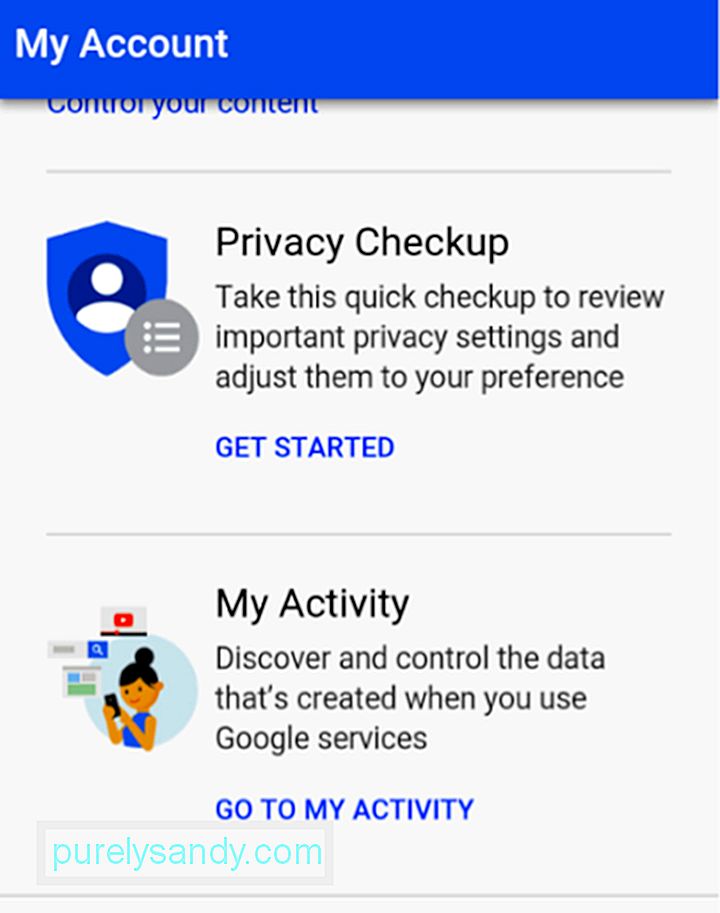
- Atingeți Filtrare după dată & amp; produs.
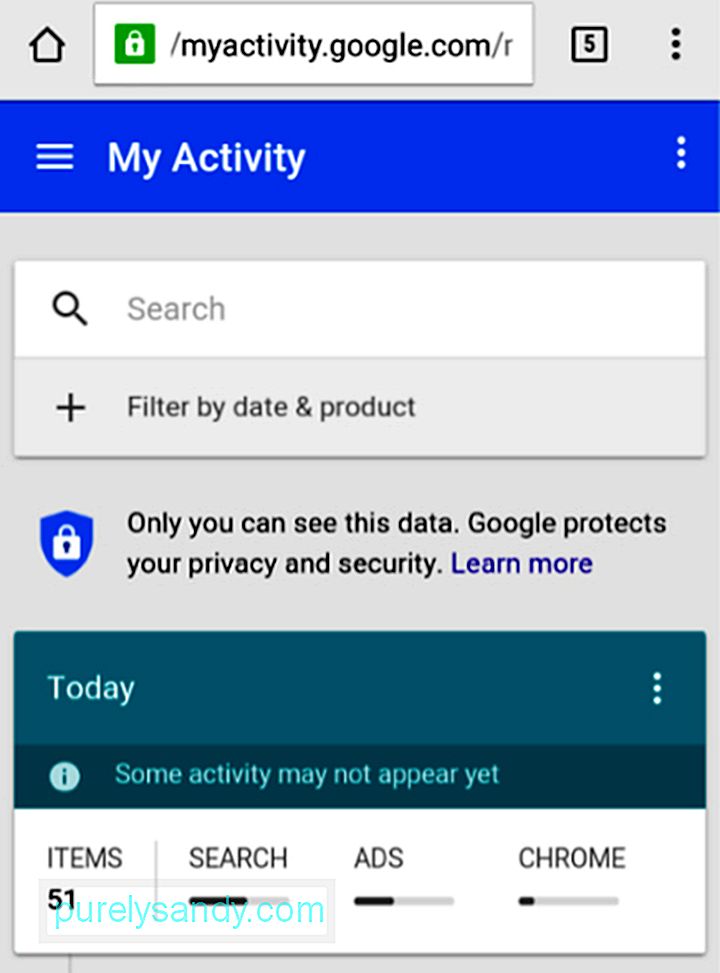
- În listă, bifați Chrome, apoi atingeți pictograma Căutare (lupă).
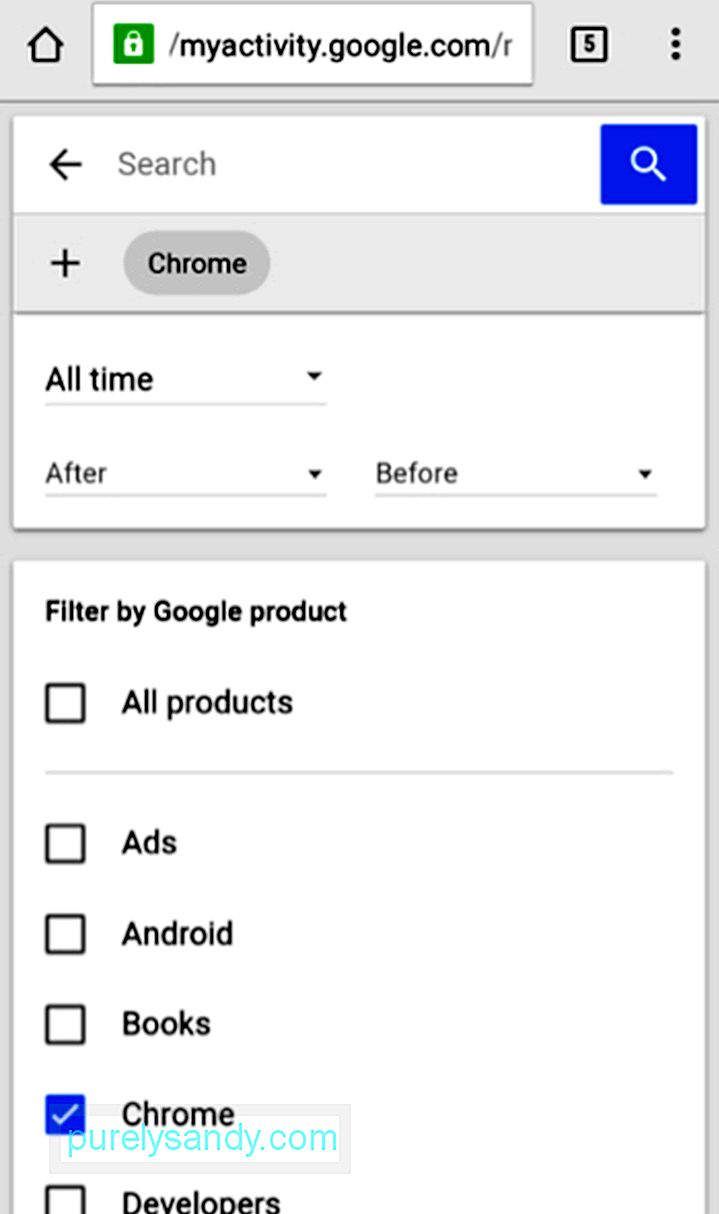
Acum veți vedea o listă cu toate activitățile și site-urile pe care le-ați vizitat folosind Chrome, indiferent de dispozitivul pe care l-ați folosit. Dacă utilizați Chrome pe computer, activitățile pe care le-ați avut acolo vor fi, de asemenea, listate în funcție de dată.
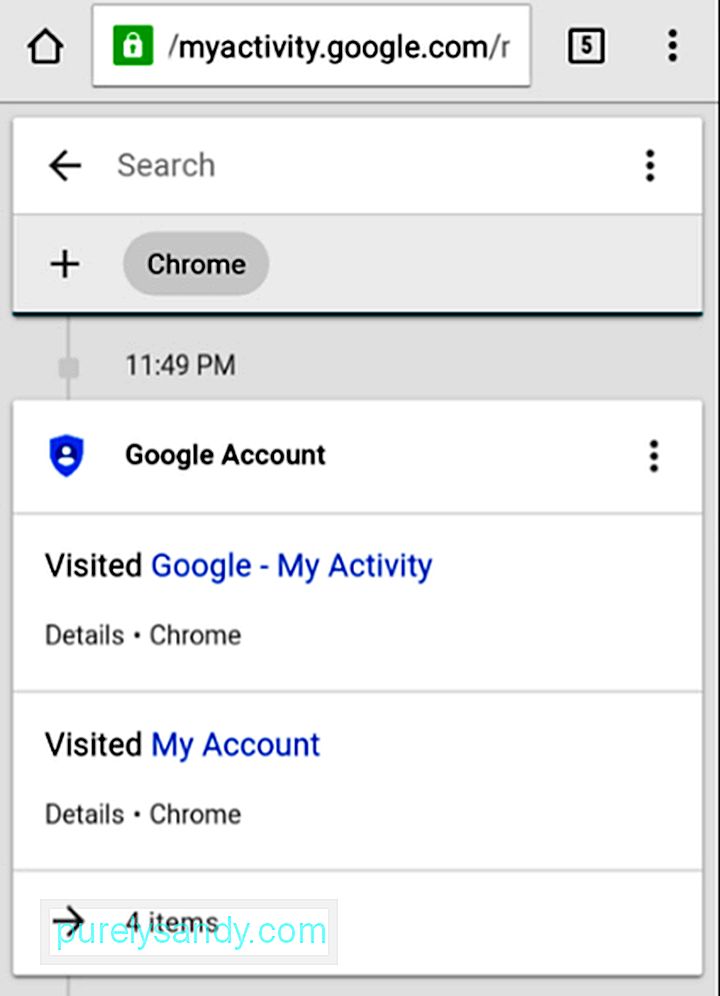
Când atingeți linkurile listate, acum veți putea accesați site-urile web pe care doriți să le vizitați din nou, apoi vor fi din nou în istoricul de navigare Chrome.
Recuperați istoricul internet șters folosind aplicații sau software de recuperare a istoricului AndroidDacă nu ați sincronizat Chrome dispozitivul dvs. Android cu contul dvs. Google înainte de a-i șterge istoricul sau pentru a utiliza un browser care nu este Chrome, nu puteți utiliza metoda de recuperare descrisă mai sus. În schimb, puteți face apel la software-ul de recuperare a datelor Android.
Unele dintre software-urile din această categorie pe care le puteți găsi online includ următoarele:
- Systenance Software
- MiniTool Mobile Recovery pentru Android
- EaseUS MobiSaver pentru Android
Procesul exact poate diferi în fiecare dintre aceste aplicații, dar, în general, vă vor cere să faceți următoarele:
- Descărcați software-ul și instalați-l pe computerul dvs.
- Rulați software-ul
- Conectați dispozitivul Android la computerul dvs. prin USB
- Selectați modul de recuperare și identificați dispozitivul (unele programe ar putea solicita să determinați versiunea Android a dispozitivului dvs. pentru a permite personalizarea recuperare)
- Autorizați software-ul să vă scaneze dispozitivul pentru istoricul șters
- În cele din urmă, autorizați recuperarea datelor și istoricului selectat
Este norocos că există acum diverse soluții pentru momentul în care dorim să revenim la acțiuni precum ștergerea istoricului browserului de pe dispozitivele noastre mobile, dar nu există nicio garanție că aceste soluții vor funcționa mereu și pentru totdeauna. Iată câteva sfaturi pentru a evita lipsa problemelor din istoricul browserului.
- Chrome este de departe cel mai bun browser de utilizat pe un dispozitiv Android, așa că vă sugerăm să îl setați și ca browser implicit. Apoi, asigurați-vă că vă conectați la acesta cu contul Google pentru a asigura o copie de rezervă a istoricului de navigare.
- Dacă ștergeți istoricul de navigare din motive de securitate și confidențialitate, vă recomandăm să luați în considerare utilizarea unui serviciu VPN. , care vă va masca activitățile online. În acest fel, vă puteți simți sigur fără a fi nevoie să ștergeți din când în când istoricul de navigare.
- Ștergeți cookie-urile terților în loc de întregul istoric de navigare.
- Restricționați browserul de la trimiterea detalii despre locație.
- Dacă ștergeți istoricul de navigare gândindu-vă că ar putea să vă împiedice încetinirea browserului și a dispozitivului, atunci ar trebui să luați în considerare instalarea unor instrumente precum instrumentul de curățare Android. Astfel de instrumente vă ajută să vă îmbunătățiți eficiența și performanța dispozitivului prin închiderea aplicațiilor și programelor de fundal întârziate, precum și prin curățarea nedorite pentru a spori memoria RAM a dispozitivului și pentru a elibera spațiu de stocare. modalități de a recupera istoricul internetului șters pe Android? Distribuiți-le cu noi în comentarii!
Video YouTube.: Cum să recuperați istoricul șters pe dispozitivul dvs. Android
09, 2025

